2 načina: Kako odstraniti geslo iz PDF-ja v mobilni napravi

Dokument PDF je pomemben del našega delovnega življenja in najboljši način za varno shranjevanje pomembnih podatkov, shranjenih v naših dokumentih PDF, je njihovo šifriranje z gesli. Za zaščito datotek PDF sta navadno dve vrsti gesel: geslo za odprto dokumentiranje in geslo za dovoljenja. Gesla, ki naj bi zaščitila naše podatke, pa lahko včasih postanejo edini razlog, da izgubimo dostop do podatkov. Zato je treba imeti orodje za odstranjevanje gesla PDF, da zagotovimo ves čas dostopa do naših datotek PDF, kadar geslo žal izgubimo ali pozabimo.
Mobilni telefoni so danes naši najboljši prijatelji in jih ves čas uporabljamo za dostop do pomembnih datotek in dokumentov. Z mobilnimi aplikacijami, ki podpirajo format datoteke PDF, jih lahko enostavno beremo, urejamo in delimo z drugimi. Ta članek bo ponudil popoln vodnik o tem, kako odstranite geslo iz PDF-ja v mobilnem telefonu in odklenete datoteke PDF.
1. način: Kako odstraniti geslo iz PDF-ja v Androidu
Izjemna aplikacija za obdelavo PDF z imenom iLovePDF Mobile App lahko enostavno odstrani zaščito z geslom PDF in vam omogoči svobodno uporabo datotek PDF, kot želite. Če želite to narediti, sledite navodilom:
1. korak: v napravi Android namestite iLovePDF Mobile iz trgovine Google Play. Prijavite se v aplikacijo z Google Računom.
2. korak: Zdaj kliknite ikono »Odkleni« na domači strani aplikacije.
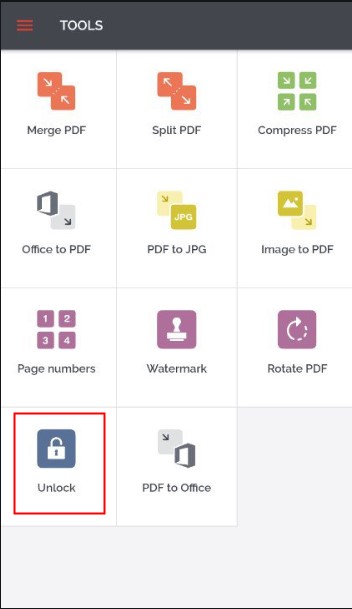
3. korak: Po tem izberite možnost nalaganja in nato lahko naložite datoteko PDF iz svoje naprave, Google Drive ali Dropbox.
4. korak: Kliknite gumb »Odkleni PDF«, da iz datoteke odstranite geslo in omejitve.
2. način: Kako odstraniti geslo iz PDF-ja na iPhonu
Za uporabnike iPhone-a lahko mobilne aplikacije, kot je zgoraj omenjeni iLovePDF Mobile, zagotovo delujejo, vendar obstaja metoda vzorčenja brez uporabe posebnih orodij.
1. korak: Pojdite na mesto datoteke, kjer ste shranili PDF.
2. korak: Vnesite geslo in ga odprite.
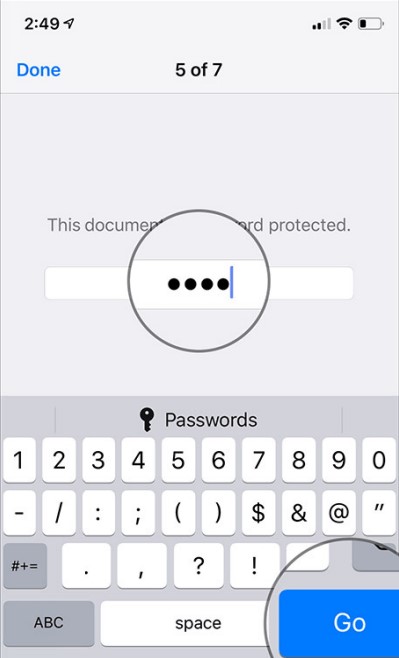
3. korak: Ko odprete PDF, kliknite ikono svinčnika, naredite nekaj sprememb in jih razveljavite.
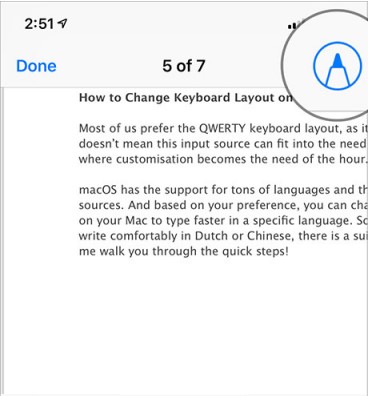
4. korak: Zdaj kliknite na "Končano" in voila! Datoteko PDF ste uspešno shranili v svojo napravo brez zaščite z geslom.

